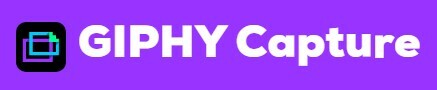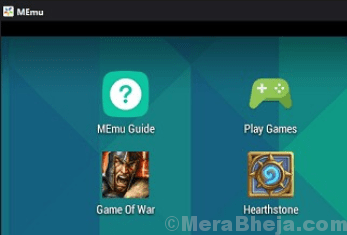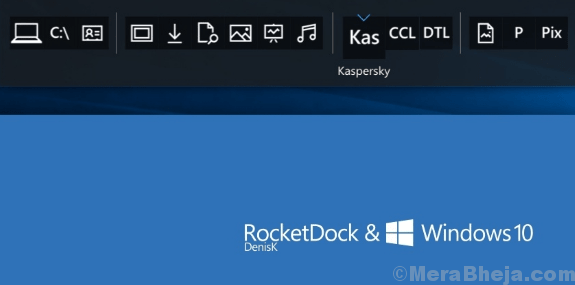كيفية حذف الملفات نهائيًا: - ليس من قبيل الصدفة أن يتم إخبارنا بأن المعلومات التي يتم تغذيتها للعالم السيبراني لا يتم حذفها مطلقًا ، حتى عندما نعتقد أننا قد أزلناها بنجاح. هناك العديد من الطرق التي يمكن لأي شخص من خلالها استرداد تلك المعلومات المفترضة المحذوفة ، وبالتأكيد لا نريد أن يحدث ذلك لنا
هذه الاستعادة السهلة للبيانات هي نعمة إذا فقدنا عن طريق الخطأ بعض المعلومات وأردنا استعادتها ، لكنها لعنة على بنفس الدرجة عندما أردنا حذف البيانات نهائيًا وبدلاً من ذلك اكتشفنا أنه يمكن استعادتها بسرعة مع القليل من البساطة أدوات. يصبح هذا مصدر قلق أكبر إذا قلنا ، نريد بيع القرص الصلب ، وإعطائه لشخص ما أو تريد ببساطة إزالة بيانات معينة غير مرغوب فيها أو محرجة أو صارمة مؤتمن. ماذا سنفعل إذن؟ لحسن الحظ ، مثلما توجد طرق لاستعادة المعلومات المفقودة أو المحذوفة ، هناك أيضًا أدوات وطرق لإزالة البيانات بشكل دائم أيضًا.
اقرأ أيضا: -كيفية حذف الملفات المحذوفة نهائيًا في مجلد بجهاز كمبيوتر يعمل بنظام Windows.
هذا ، بالطبع ، لا يعني أبدًا أنه يجب علينا تخزين جميع أنواع البيانات على أجهزة الكمبيوتر لدينا فقط على أساس المعرفة التي يمكننا الحصول عليها التخلص منه باستخدام أدوات مكافحة الاسترداد - يجب أن نتوخى الحذر دائمًا بشأن نوع المعلومات التي نضعها في عالم الإنترنت من أجل السلامة. ومع ذلك ، في حالة وجود معلومات نريد حذفها ، فلا مشكلة - تابع القراءة لمعرفة أفضل 8 أدوات لدينا لحذف البيانات نهائيًا.

يضمن برنامج تنظيف القرص المجاني هذا بقاء البيانات التي حذفتها محذوفة. ببساطة ، ما يفعله Moo0 هو أنه لا يحذف البيانات الموجودة أو يستبدلها ، لكنه يتأكد من أن ما قصدته بحذفه لا يمكن استرداده. يحتوي Moo0 على واجهة بسيطة ونظيفة تتيح للمستخدم الاختيار من أي موقع يرغب في حذف الملفات نهائيًا. يفتح Moo0 مربع حوار به خمسة مربعات اختيار ، مثل سلة المحذوفات ، والمساحة الحرة على القرص ، وما إلى ذلك ، والتي يمكنك اختيار أيهما مناسب لك وكذلك عرض التقدم المحرز في حذف الملف لكل منها المواقع. من المخالفات الصغيرة لـ Moo0 أن إخلاء المساحة الحرة هو وظيفة رئيسية للبرنامج ، ولكنها عملية مملة إلى حد ما وتستغرق وقتًا طويلاً. ومع ذلك ، فإن باقي الوظائف لا تستغرق وقتًا طويلاً تقريبًا ، لذا فمن المؤكد أن البرنامج يستحق المحاولة.
يمكنك تنزيل Moo0 Anti-Recovery من هنا: http://moo0-anti-recovery.soft112.com/

Eraser هو برنامج مجاني آخر يقوم بمهمة حذف البيانات بكفاءة. ما هو رائع في Eraser هو أنه قادر على العمل على إزالة الملفات الفردية بدلاً من مسح المساحة الخالية على محرك الأقراص بشكل تعسفي. لذلك أثناء استخدام Eraser ، يمكنك اختيار الملفات التي تريد إزالتها بشكل فردي. تقدم Eraser أيضًا نوعًا من الجدول الزمني أو الجدول الزمني الذي يسمح لك بتحديد أوقات معينة أو أيام معينة ، يمكنك فيها ذلك تريد Eraser أن تحذف أنواعًا معينة من الملفات نيابةً عنك كمهام روتينية ، لذلك لا يتعين عليك تعيين Eraser للعمل مرة أخرى و تكرارا. يعمل برنامج Eraser عن طريق تمزيق الملفات التي تريد إزالتها والكتابة فوق تلك الملفات عدة مرات باستخدام خوارزميات متقدمة. تقدم Eraser الكثير من الأدوات المتقدمة لحذف البيانات ، وقد تكون محيرة للمستخدمين المبتدئين ، ولكن من السهل اللحاق بها.
يمكنك تنزيل برنامج Eraser من هنا: http://eraser.en.softonic.com/

هذا البرنامج مفيد حقًا لأنه يأتي في شكل محمول - يمكنك تخزينه على محرك القلم أو محركات أقراص USB أخرى ، ثم استخدامه على أي نظام تريده. يدعم WipeFile العديد من اللغات - ليس جميعها ، ولكنه يكفي بحيث يمكن لمعظم المستخدمين في جميع أنحاء العالم العثور على لغة يشعرون بالراحة عند التعامل معها. يحتوي WipeFile أيضًا على عوامل تصفية خاصة يمكن للمستخدم من خلالها التمييز بين أنواع الملفات المختلفة التي سيتم تمزيقها. توجد أدوات داخل WipeFile يمكن للمستخدم من خلالها حذف ملفات Word فقط ، على سبيل المثال ، وترك الباقي ، وما إلى ذلك. هناك 14 طريقة تقدمها WipeFile من أجل حذف البيانات نهائيًا من محرك الأقراص بسرعة وكفاءة. العيب الوحيد هو أن البرنامج يبدأ باللغة الألمانية ، لذلك المستخدم ليس على دراية باللغة الألمانية سيتعين عليك الانتقال إلى خيار الإضافات ثم تحديد Sprache لتغييره إلى اللغة التي يريدها يريد.
يمكنك تنزيل WipeFile من هنا: http://wipefile.en.softonic.com/

يعمل هذا البرنامج بأمان دون أي ضرر لملفاتك وبياناتك الحالية ويزيل البيانات التي ترغب في حذفها بسهولة تامة. إنه يعمل تمامًا مثل أي برنامج تمزيق ملفات آخر يحذف الملفات ويجعل من المستحيل استعادتها بأي وسيلة أخرى. يكمن USP الخاص بـ Disk Redactor في أمانه المضمون - لن تتعرض بياناتك أبدًا لخطر التلف إذا كنت تستخدم هذا البرنامج. يعد Disk Redactor أيضًا سهل الاستخدام للغاية ، فكل ما عليك فعله بعد التثبيت هو تشغيل البرنامج واختيار القرص الذي ترغب في الكتابة فوقه والسماح للبرنامج بالعمل. ومع ذلك ، فإن العيب هو أنه يحذف البيانات بشكل آمن ولكنه غير متوافق تمامًا مع جميع الأنظمة. علاوة على ذلك ، لا يمكنه مسح الملفات بشكل فردي ، يمكنه فقط الكتابة فوق الأقراص بأكملها ، ومن هنا جاء اسم Disk Redactor.
يمكنك تنزيل Disk Redactor من هنا: http://www.cezeo.com/products/disk-redactor/

يختلف SDelete عن برامج تمزيق الملفات الأخرى - فهو يعمل بتنسيق موجه الأوامر بدلاً من واجهة البرنامج النموذجية. لا يحتوي SDelete على واجهة لأنه يعمل من خلال موجه الأوامر ، لذلك كل ما على المرء فعله بعد تثبيته هو فتح موجه الأوامر من البداية القائمة ، واكتب أمرًا يتعلق بالمحرك الذي يرغب المرء في حذف البيانات منه ، على سبيل المثال ، لحذف البيانات من محرك الأقراص D ، يجب على المرء أن يكتب في
sdelete –p 2 –z d:
ليس هناك الكثير لنقوله عن هذه الأداة المباشرة نسبيًا باستثناء أنها فعالة وخالية من المتاعب. ومع ذلك ، يبدو أن الإصدار الأخير لديه مشكلة صغيرة ، في ذلك عند تشغيل الأمر ، فإنه لا يحذف المجلد المطلوب ، بل يتعين على المرء تشغيل الأمر عدة مرات للحصول على ذلك المطلوب نتيجة.
يمكنك تنزيل SDelete من هنا: http://download.cnet.com/SDelete/3000-2092_4-95740.html

FileShredder هي أداة مجانية تمامًا تزيل بشكل آمن وفعال أي بيانات ترغب في حذفها من محرك الأقراص الخاص بك. يوجد خيار تقطيع ملف متكامل داخل الأداة يستخدم خوارزمية تمزيق خاصة لمسح المساحات الخالية في محرك الأقراص ، و للمستخدم حرية الاختيار من بين خمس خوارزميات مختلفة ، كل منها متخصص في إزالة البيانات باستخدام مختلف ولكن قوي أساليب. البرنامج سهل الاستخدام ، ويشغل مساحة أقل من العديد من الأدوات الأخرى مثل Eraser ولديه مجموعة متنوعة من الميزات لحذف الملفات. ومع ذلك ، فهي تستهلك قدرًا كبيرًا من سعة وحدة المعالجة المركزية ولا تقدم سوى القليل جدًا من المساعدة عبر الإنترنت. كما أنه لا يأتي مع برنامج جدولة مدمج ، ولكن العديد من الأدوات الأخرى لا تقدم هذه الميزة أيضًا ، لذا فإن هذا الخلل بالتحديد ليس مقلقًا للغاية.
يمكنك تنزيل FileShredder من هنا: http://www.fileshredder.org/
لقد أوضح المطور سبب إتاحة البرنامج مجانًا ، وهذه لفتة رائعة حقًا!

يأتي هذا البرنامج مزودًا بالعديد من الميزات الرائعة ، بما في ذلك القدرة على الكتابة فوق الأقراص حتى مائة مرة ، والكتابة فوق أسماء الملفات والمجلدات و الدلائل عدة مرات ، ودعم مجموعة متنوعة من الخوارزميات تمزيق وحذف ، فضلا عن القدرة على حذف الطوابع الزمنية من الملفات والمجلدات بسهولة. يعمل Turbo Shredder بسلاسة على أنظمة تشغيل Windows و Mac و Linux ، لذا فهذه نقطة إضافية أخرى ، نظرًا لأن معظم عمليات حذف الملفات الأخرى الأدوات الموجودة غير متوافقة مع أنظمة متعددة ، تسمح Turbo Shredder للمستخدم بسحب الملفات وإفلاتها لحذفها نهائيًا ، أو استخدام الخيار + للقيام بـ نفس. إنه سهل التشغيل للغاية ، وهو أيضًا محمول ، مما يسهل حمله على USB واستخدامه في أي وقت وفي أي مكان. ومع ذلك ، فإنه يتطلب تثبيت Java Runtime Environment حتى تتمكن من العمل - وهذا في حد ذاته يمكن أن يكون خدعة إذا كنت تخطط لحمله على USB إلا إذا كان بإمكانك ضمان تثبيت Java Runtime على جميع الأنظمة التي يمكنك استخدامها معهم.
يمكنك تنزيل Turbo Shredder من هنا: https://sourceforge.net/projects/turboshredder/

HardWipe هي أداة لحذف الملفات تأتي في واجهة وصفية لطيفة ولكنها غير مزدحمة. يوفر للمستخدم ستة أنواع من خوارزميات التقطيع للاختيار من بينها ، وفرصة لإعادة تسمية الملفات و تصل إلى عشر مرات ، فقط للتأكد تمامًا من أنه لا يمكن استرداد أسماء الملفات في أي ملف طريق. يأتي HardWipe في إصدار محمول ، لأولئك المستخدمين الذين يفضلون أدوات On The Go ، وهو متاح أيضًا بتنسيق إعداد للمستخدمين الآخرين. يمكنك استخدام HardWipe لإزالة البيانات من "سلة المحذوفات" ، ومسح المسافات في القرص ، وحذف البيانات من الأجهزة الفعلية أيضًا. يعيب HardWipe أنه ما لم تقم بالترقية إلى الإصدار المميز المدفوع (هناك دائمًا مشكلة ، ليست كذلك هناك؟) سيتعين عليك تحمل الظهور المستمر للإعلانات أثناء العمل مع طلب. ومع ذلك ، نظرًا لأنه مجاني ويعمل بكامل طاقته ، بالإضافة إلى الواجهة المنظمة ، يجعل هذه الأداة مناسبة للاستخدام لحذف البيانات بشكل دائم بشكل آمن.
يمكنك تنزيل HardWipe من هنا: http://www.hardwipe.com/